Som standard nettleser på macOS er Safari rask og kraftig. En annen fordel kan utvides med hav av plugins. Med disse offisielle og tredjeparts pluginene kan du blokkere annonser på nettsider, ta nettvideoer, lage skjermbilder, skjule nettfotavtrykket ditt og mer. Det er en viktig del av en personlig tilpasset brukeropplevelse. Men hvordan kan du fjern uønskede Safari-plugins? Denne veiledningen viser deg trinnene i detalj nedenfor.
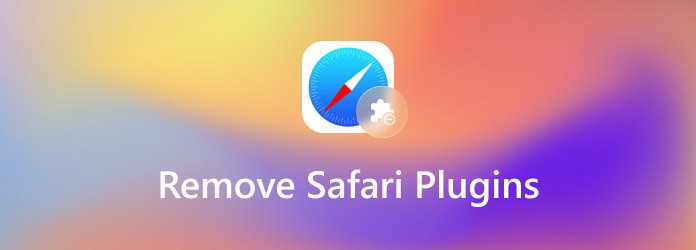
- Del 1: Fjern Safari-plugins i batch
- Del 2: Slik fjerner du Safari-plugins manuelt
- Del 3: Vanlige spørsmål om fjerning av Safari-plugins
Del 1: Fjern Safari-plugins i batch
Først av alt er det veldig vanskelig å få tilgang til systemmappene på macOS. Dessuten er det ikke trygt å slette Safari-plugin-mapper fra stasjonen. Hvis du gjør noe galt, kan enheten din krasje og bli utilgjengelig. Heldigvis, Apeaksoft Mac Cleaner kan hjelpe deg med å løse dette problemet.

4,000,000 + Nedlastinger
Skann alle Safari-plugins på sekunder.
Forhåndsvis og slett Safari-plugins i batch.
Vil ikke avbryte filene og dataene dine.
Kompatibel med macOS 15, 14, 13, 12, 11, 10.15, 10.14, 10.13, 10.12, etc.
Slik fjerner du Safari-plugins i batch
Trinn 1Skann plugin manager
Installer den beste plugin-behandleren på datamaskinen din. Start den når du vil rydde opp i Safari-plugins. Nå kan du se tre alternativer på skjermen. Velg ToolKit og velg deretter Avinstaller. Når du er klar, klikk på Skanne for å begynne å lete etter Safari-plugins fra macOS.

Trinn 2Slett Safari-plugins
Når plugin-skanning er fullført, kan du se dem på listen. Sjekk de uønskede pluginene og klikk på Rengjør knappen nederst til høyre for å slette dem fra datamaskinen. Vent til den er ferdig og start Safari på nytt. Du vil finne at nettleseren blir oversiktlig og kjører raskt.

Del 2: Slik fjerner du Safari-plugins manuelt
Selvfølgelig kan du fjerne Safari-plugins manuelt hvis du har noen tekniske ferdigheter. For vanlige mennesker og nybegynnere anbefaler vi ikke at du gjør det selv, siden det kan medføre risiko for enheten din.
Trinn 1Åpne Safari-nettleseren fra Applikasjoner mappe eller dock. Gå til Safari menyen og velg Preferanser.
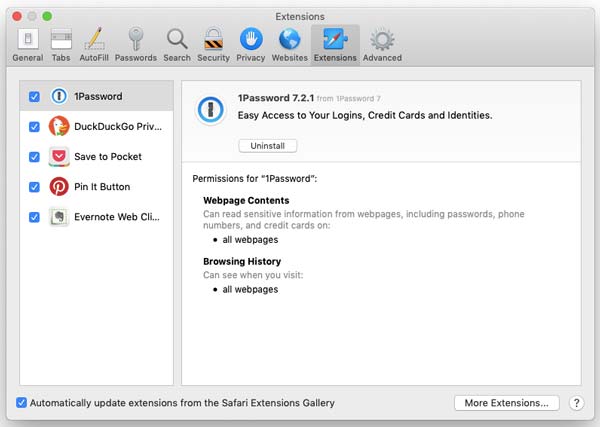
Trinn 2Bytt til utvidelser fanen på popup-dialogen og du vil se alle plugins som er installert i nettleseren din.
Trinn 3Klikk og merk en uønsket plugin, og klikk på Avinstaller knapp.
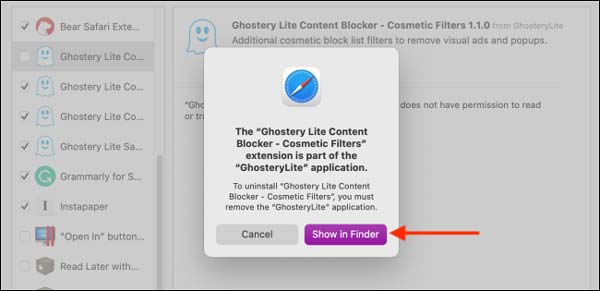
Trinn 4Nå vil du bli presentert med en popup-melding. Sørg for å velge Vis i Finder knapp. Velg deretter plugin-en og trykk på Delete-tasten på tastaturet eller dra den til søppelbøtta.
Trinn 5Når du blir bedt om det, skriv inn brukernavn og passord og klikk OK for å bekrefte det. Inntil nå vil Safari-pluginen bli slettet fullstendig. Når det er gjort, vil du få varselmeldingen. Du kan gjenta de tre siste trinnene for å fjerne hver av de uønskede pluginene fra Safari.
Del 3: Vanlige spørsmål om fjerning av Safari-plugins
Hvordan finner jeg Safari-plugins?
Det er flere måter å se Safari-pluginene på:
Klikk på Hjelp-menyen i Safari, og velg Installerte programtillegg. Deretter vil du se en liste som dekker alle Safari-plugins for øyeblikket på din macOS. Åpne Preferanser dialogboksen fra Safari-menyen, og gå til utvidelser fanen. Nå kan du se og administrere pluginene dine.
Gå til mappen /Library/Internet Plug-Ins/ i Finder-appen din, og du vil finne plugin-mappene og filene på stasjonen.
Kan jeg slette en plugin fra macOS direkte?
Ja, du kan gå til Safari-plugin-mappen i Finder-appen og slette uønskede direkte. Denne måten anbefales imidlertid ikke på grunn av sikkerhetsproblemer.
Hvorfor kan jeg ikke fjerne Safari-plugins?
Årsakene til at du ikke kan fjerne en Safari-plugin inkluderer to aspekter, plugin-en er vedvarende eller arbeidsflyten din er feil. For vedvarende plugins kan du avslutte Safari og slette dem ved å gå til plugin-mappen. Du kan også bruke et profesjonelt program for plugin-behandling for å gjøre det enkelt.
Konklusjon
Nå bør du forstå hvordan du fjerner uønskede Safari-plugins fra datamaskinen. Plugins er små apper og de kan redusere farten på Safari etter hvert som tiden går. Den beste måten å bli kvitt dem på er å slette dem helt fra harddisken. Apeaksoft Mac Cleaner, for eksempel, hjelper deg med å finne alle plugins på maskinen din og slette spesifikke i bulk. Hvis du har andre spørsmål relatert til dette emnet, vennligst legg igjen en melding under dette innlegget.




